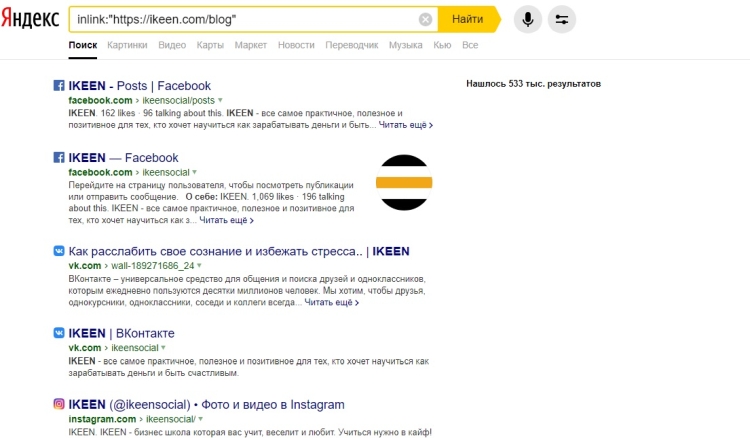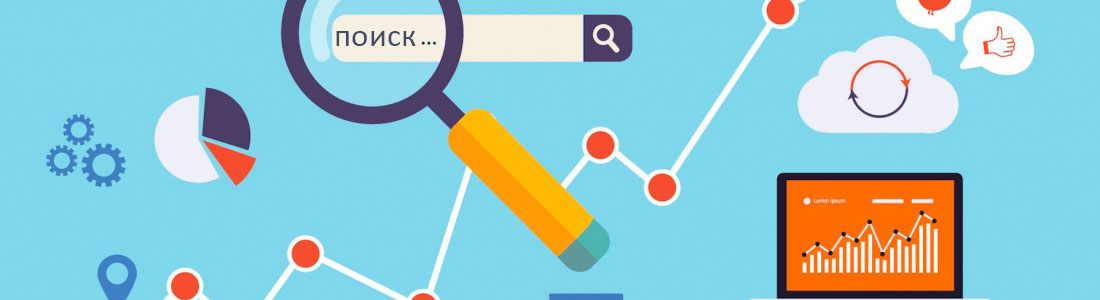
Уникальное руководство по поиску в Яндекс и Гугл, составленное командой IKEEN специально для вас.
В современном мире очень трудно представить человека, который бы не умел пользоваться поисковиками «Яндекс» или «Google». Даже дети уже стали общаться с поисковыми системами на «ты».
Но каким бы продвинутым и опытным пользователем Вы ни были, мы готовы поспорить, что сможем Вас удивить.
Как люди обычно пользуются поисковыми системами? Вводят интересующий их запрос (это может быть пара слов или же целое предложение с конкретным вопросом) и нажимают «enter», ожидая, когда же поисковик выдаст им всю необходимую информацию. А как насчет специальных знаков и уточняющих команд, благодаря которым процесс поиска может стать более эффективным?
В этой статье мы собрали для Вас все самые полезные и интересные лайфхаки (выручалки), которые помогут Вам стать настоящим профи в работе с «Яндекс» и «Google».
Этим поисковиком пользуются намного чаще и активнее, чем любым другим, однако далеко не каждый знает о секретах, которые он скрывает. Если Вы начнете использовать потенциал «Google» по полной, то откроете для себя совершенно новый мир поиска информации. Вы сэкономите огромное количество времени и сил, когда начнете применять следующие лайфхаки.
Однако перед этим мы бы хотели напомнить Вам о том, как важно уметь правильно формулировать свой запрос. Есть небольшой трюк: прописывайте свой запрос несколько раз, каждый раз слегка меняя формулировку вопроса. Добавляйте по одному уточняющему параметру. Делать это следует для того, чтобы не упустить из виду важную информацию. Помните о том, что каждый сайт прописывает контент по-своему. То, что Вы смогли найти по одному запросу на первом сайте, Вы сможете найти по видоизмененному запросу на втором-третьем сайте.
Да, многие знают, как ими пользоваться, но почему бы лишний раз не напомнить? В верхней части каждого поисковика всегда имеется ряд вкладок: изображения, новости, видео. Начните их использовать, когда ищете какую-либо информацию. Так Вы сэкономите значительное количество времени при поиске данных. Это удобно и просто.
Рисунок: Гугл: Cпециальные вкладки
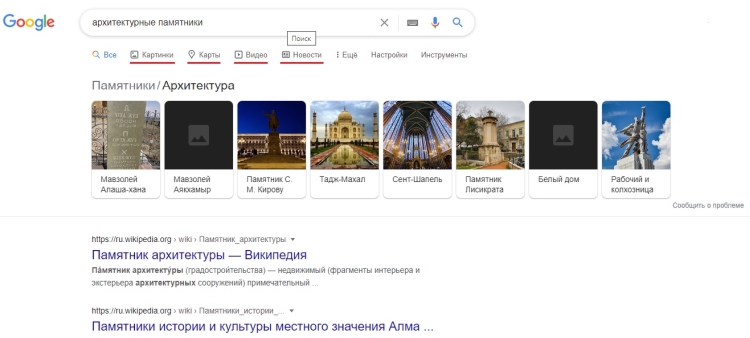
В этом плане «Google» и «Яндекс» очень даже похожи. Вы можете найти конкретную информацию, если воспользуетесь кавычками. Просто включите искомую фразу в кавычки «_». Например, Вы ищите комбинезон для кота. Если исключить кавычки, то поисковик будет выдавать данные, где содержится хотя бы одно из этих слов; туда войдут и корм для кота, и комбинезоны для собак, например. Однако при использовании специальных символов, кавычек, Вы сможете найти конкретную, точную информацию по своему запросу.
Рисунок: Гугл: поиск с кавычками
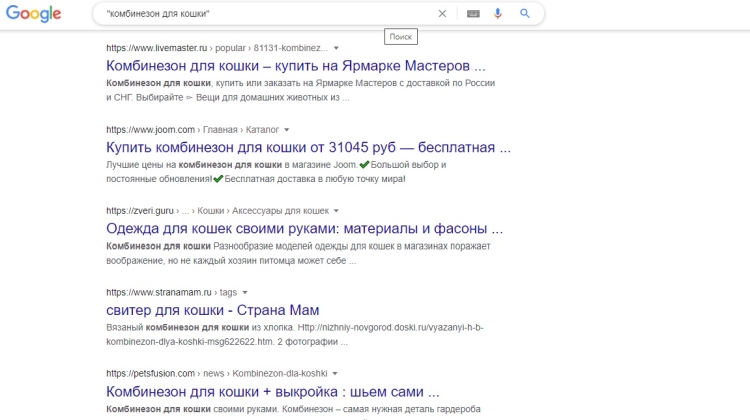
Например, Вы хотите найти информацию о мустанге. Вот только Вам не нужны данные о лошадях, ведь Вас интересует именно машина. В таком случае введите запрос «мустанг -лошадь». Поисковик выдаст Вам только те сведения, которые Вам нужны, исключив из поиска те страницы, где мустанг описывается как лошадь.
Рисунок: Гугл: исключение слова
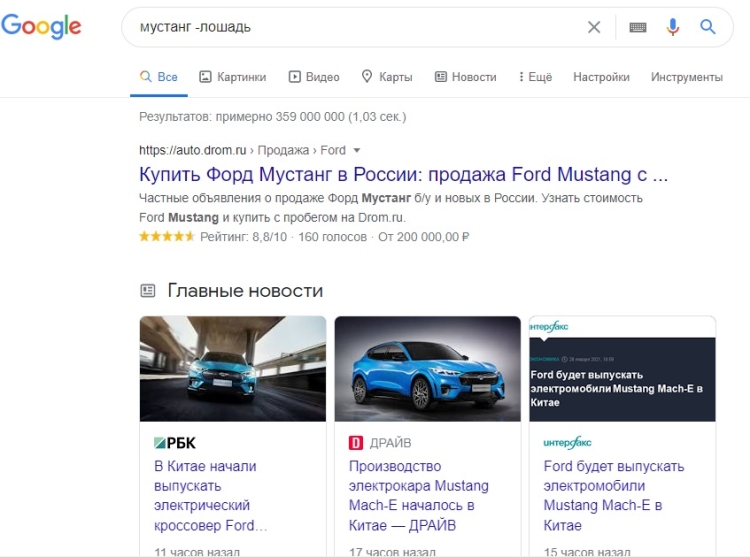
Согласитесь, бывает такое, когда контент необходимо найти на одном конкретном сайте. Что делать в таких случаях? Введите свой запрос, а после поставьте двоеточие с наименованием искомого сайта. Вы получите результаты, собранные с того сайта, который нужен Вам.
Рисунок: Гугл: поиск на определенных сайтах
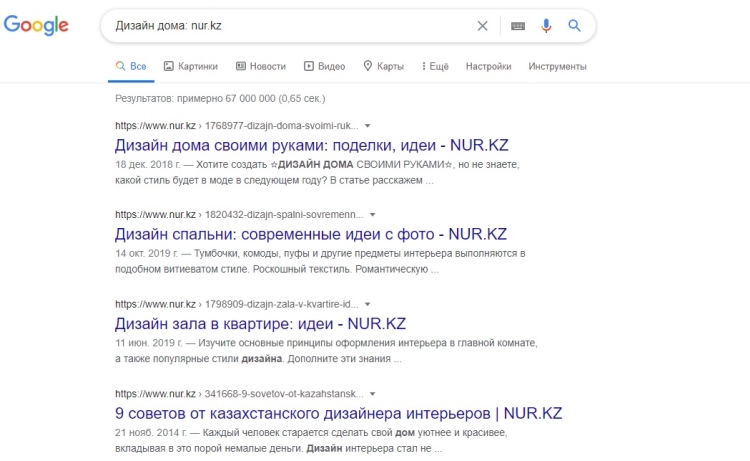
Одним из таких символов является знак звездочки «*». Для чего он нужен? Например, Вы ищите текст песни, но забыли пару слов. Используйте вместо пропусков знак звездочки. Поисковик автоматически заполнит пропущенное пространство и выдаст Вам искомый материал. Звездочка заменит любой текст, который вы забыли.
Рисунок: Гугл: Пользуйтесь специальными подстановочными символами
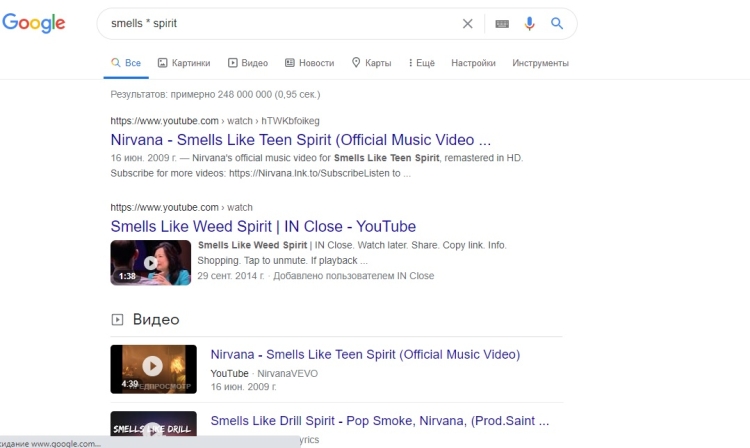
Этот трюк можно назвать по-настоящему уникальным. Предположим, есть сайт, контент которого Вам был когда-то интересен. Однако с течением времени материалы становятся все хуже и хуже, читать их теперь скучно, или же Вы просто хотите немного разнообразия. Вы можете найти сайты, которые похожи на него своим наполнением. Для этого необходимо написать related:название сайта. Готово! Поисковая система выдаст Вам аналогичные ресурсы.
Рисунок: Гугл: Ищите похожие друг на друга сайты
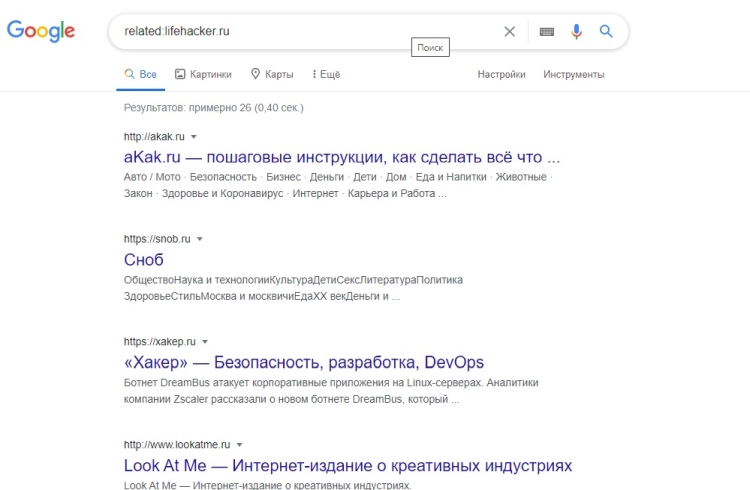
В этом «Яндекс» и «Google» тоже похожи между собой. Вы можете ввести любое арифметическое действие в строку поиска, и система автоматически проведет расчет Вашего запроса.
Рисунок: Гугл: калькулятор
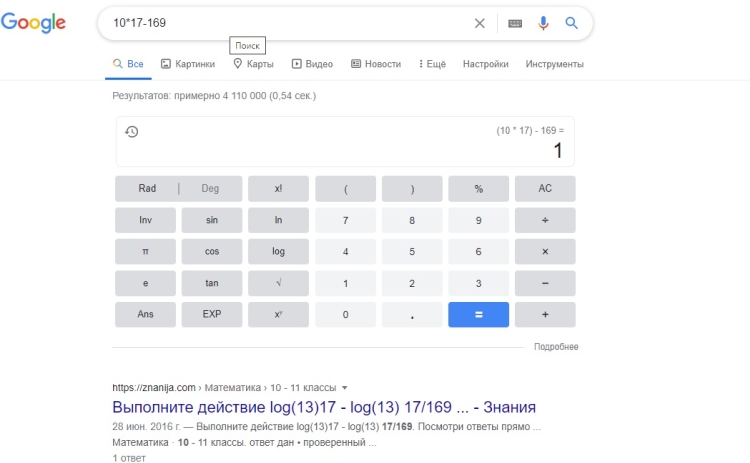
Поисковик «Google» является достаточно гибким. Вы можете искать информацию сразу по двум ключам. Для этого между запросами просто необходимо поставить «OR», что в переводе означает «или».
Рисунок: Гугл: поиск нескольких слов
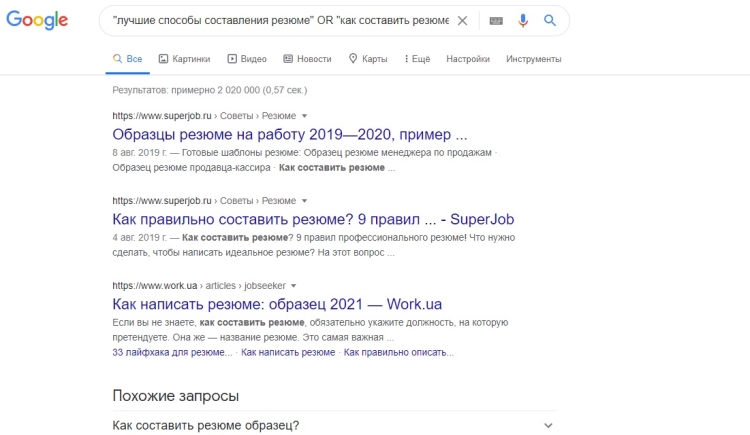
Например, Вы хотите узнать результаты футбольного матча за один конкретный год. В этом случае просто оградите число двумя точками в начале. Поисковик не будет показывать Вам результаты ни до события, ни после. Лишь в обозначенный год.
Рисунок: Гугл: Поиск по числовому диапазону
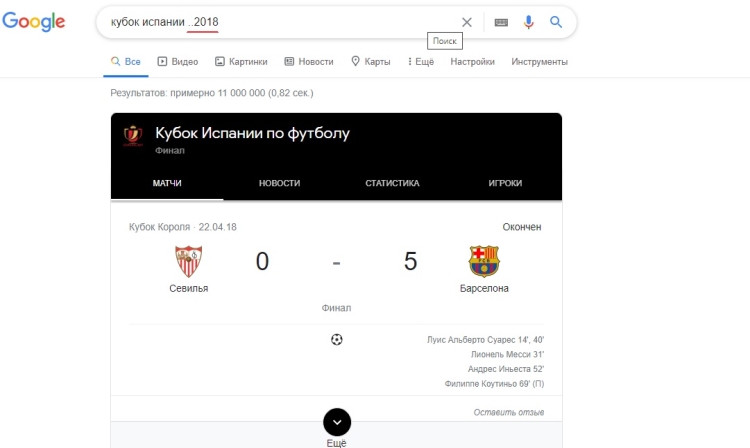
Что «Яндекс», что «Google» способны запросто распознать любое слово, даже если оно было введено не совсем корректно. Возможно, Вы забыли правила правописания или же случайно допустили ошибку при составлении запроса. Это не страшно, так как поисковик все равно найдет интересующую Вас информацию.
Рисунок: Гугл: правописание
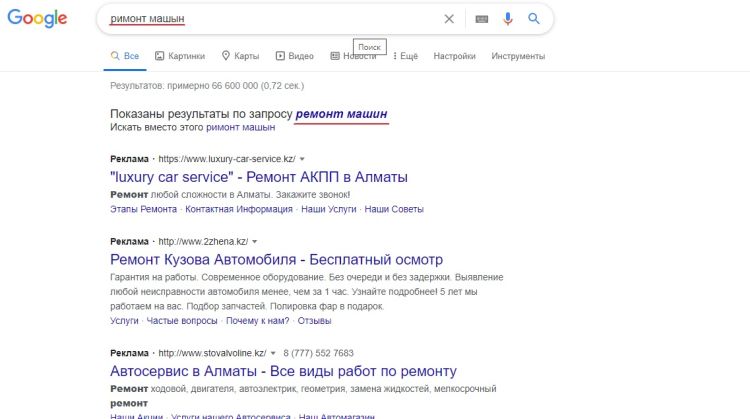
Вы можете находить файлы совершенно разного формата. Особенно полезным этот трюк будет для людей, чья деятельность связана с обучением, наукой или бизнесом. Вы сможете найти интересующий Вас документ в формате .doc или же .pdf. Для этого после запроса достаточно добавить filetype:нужный формат.
Рисунок: Гугл: Поиск файлов разного формата
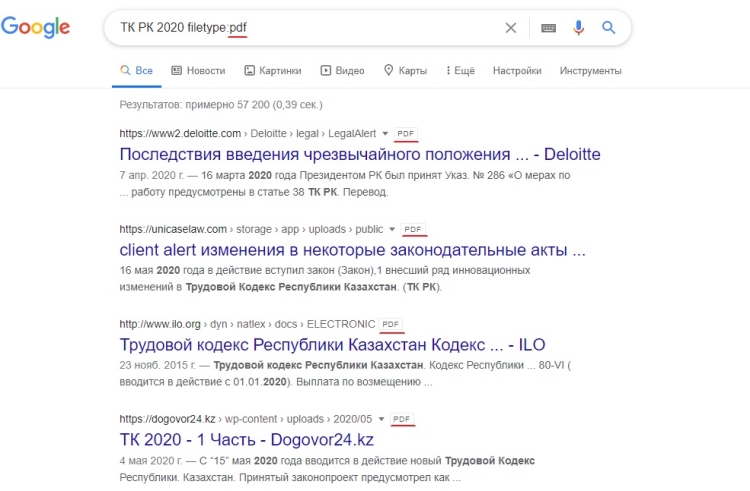
Вы можете в режиме онлайн переводить километры в мили, килограммы в футы, доллары в евро. Можно выбрать любую единицу измерения, которая Вам необходима.
Рисунок: Гугл: Преобразование единиц измерения
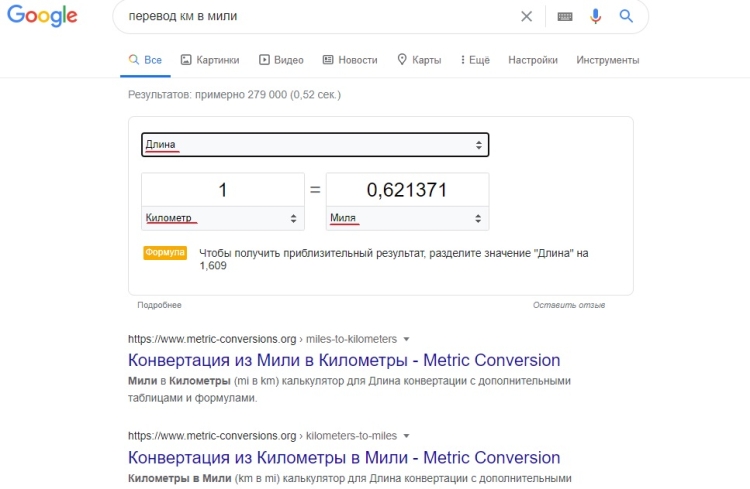
Поисковая система достаточно умна. Это значит, что для поиска информации, в первую очередь, необходимо четко и кратко формулировать свой запрос. Например, Вы хотите найти место для обеда где-нибудь поблизости. Не нужно расписывать подробности о своем местоположении. Просто введите: «кафе рядом». Система автоматически определит место Вашего нахождения.
Очень часто люди вводят поисковой запрос в той же манере, в которой привыкли разговаривать в обычной жизни. Да, система поиска достаточно умна и гибка, однако и ей иногда бывает тяжело найти то, что интересует Вас. И виной тому – неверно введенные слова. Если у Вас болит голова, не стоит вводить: «у меня болит голова», лучше спросите: «как ослабить головную боль». Не стоит писать: «у машины спустило колесо», лучше введите: «ремонт спущенной шины». Системе будет намного проще удовлетворить Ваш запрос, а Вы, в свою очередь, получите четкий и полезный ответ.
Пожалуй, это одна из самых полезных и интересных фишек в «Google». Вы можете следить за своей посылкой в режиме реального времени, не переходя на специальные сайты. Просто введите свой UPS, USPS или FedEx номер, чтобы контролировать передвижение посылки.
Бывает так, что Вы хотите найти определение того или иного слова, а «Google» выдает Вам только ссылки на сайты, где и приводится расшифровка. Однако при использовании специальной команды Вы сможете получать ответ на свой вопрос автоматически. Для этого необходимо перед вводом своего запроса поставить define:.
Рисунок: Гугл: Быстрый поиск определений
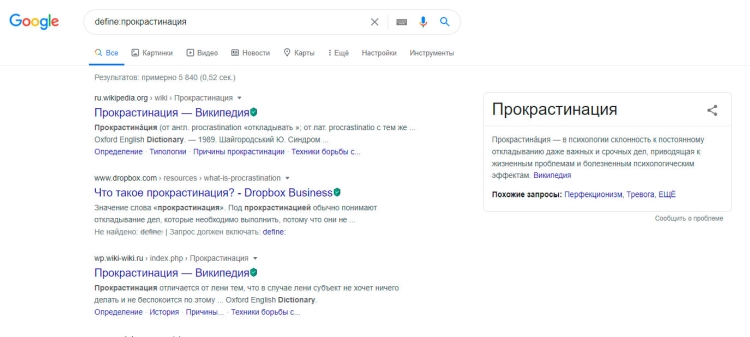
«Яндекс» формирует ответы на вводимые запросы особым образом. У него есть фактовые ответы и объектные ответы. Что это такое и в чем их отличие?
Фактовые ответы – это своеобразные карточки, которые содержат краткий ответ на заданный Вами вопрос. Такая карточка располагается над результатом поиска. Показ и содержание самой карточки – это автоматическое решение поисковика, следствие работы его алгоритмов. Информация в такой карточке может меняться время от времени. Иногда карточка и вовсе может отсутствовать. Важно помнить о том, что ответ в формате факта не относится к рекламе и для продвижения того или иного сайта не предназначен, даже если в карточке содержится URL-адрес.
Объектные ответы – это специальные карточки с изображением по интересующей Вас теме. Помимо фотографии в карточке содержится общая информация по введенному Вами запросу.
Рисунок: Яндекс: Фактовый и объектный ответ
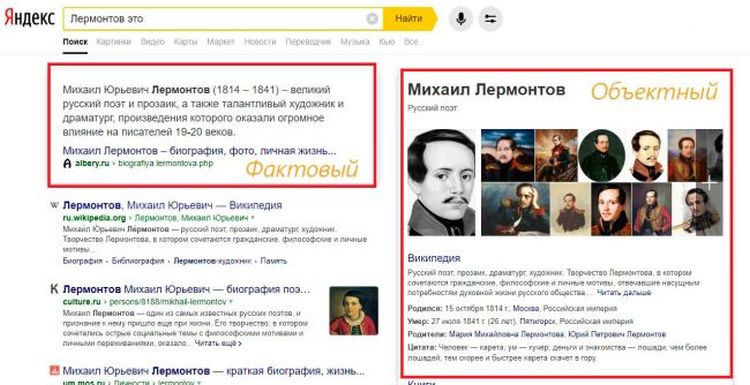
Такой лайфхак невероятно экономит время! Вам не придется искать сам список кодов, а после – нужный регион. Просто введите в поиске «автомобильный код» и название региона/города.
Рисунок: Яндекс: Автомобильные коды
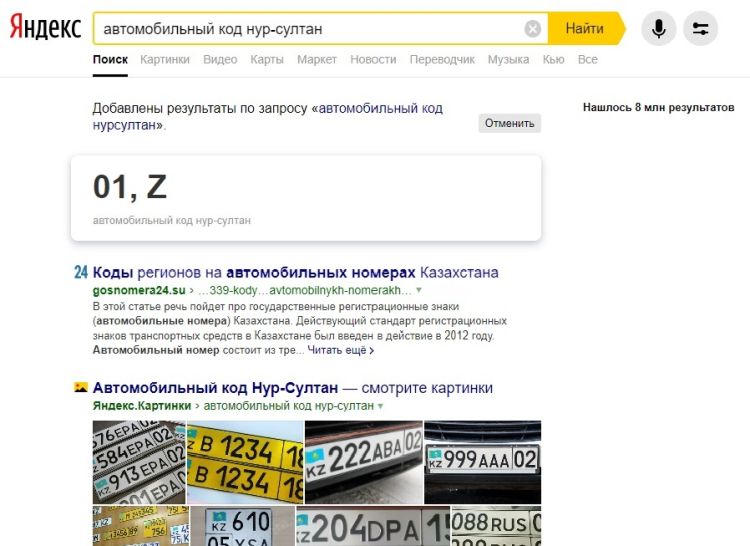
Что? Какой-то аршин, вёрсты… Что это такое, где сантиметры? «Яндекс» поможет Вам разобраться с этим непонятным вопросом! Вы сможете перевести любую величину: и километры, и футы, измерить время и скорость. Кстати говоря, такая фишка может здорово пригодиться школьникам и студентам.
Рисунок: Яндекс: Перевод различных величин онлайн
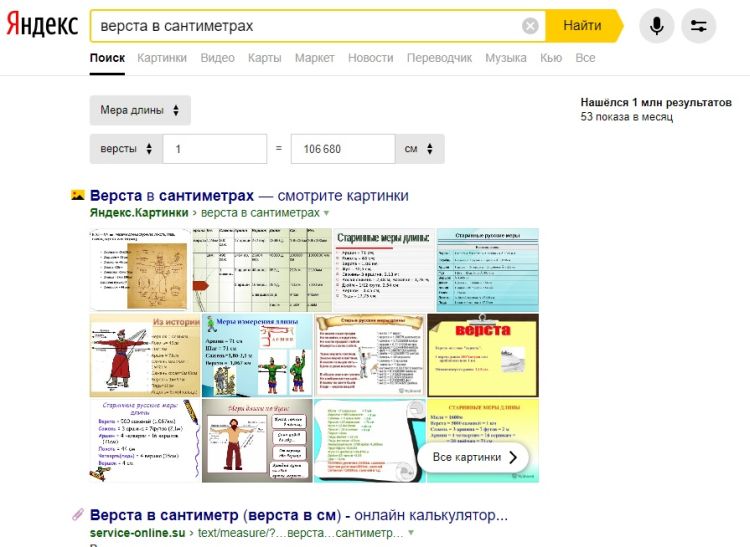
Такой прием помогает здорово экономить время при вводе информации. Конечно, это работает, если Ваш запрос достаточно краток и не обладает особой профессиональной спецификой. Вам достаточно ввести лишь одно слово или пару букв, и поисковик тут же выдаст наиболее подходящие варианты поиска.
Рисунок: Яндекс: Подсказки пословно
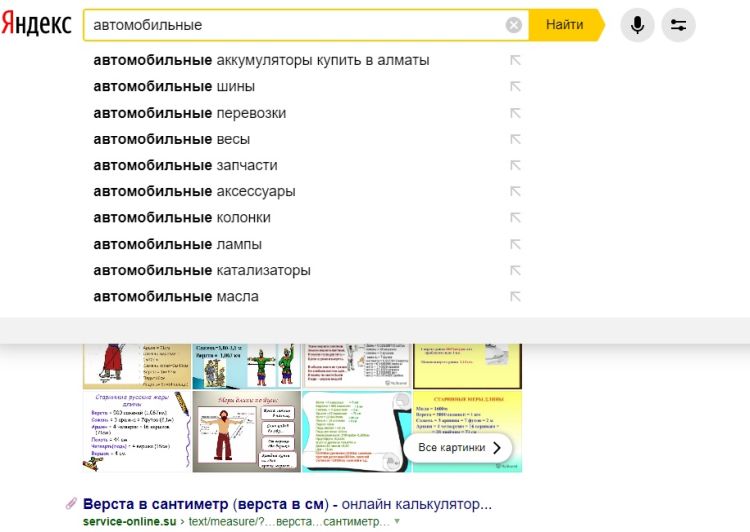
Современные поисковые системы способны выдавать ответы на некоторые вопросы мгновенно, Вам даже не нужно будет нажимать на «поиск». Согласитесь, очень удобно.
Рисунок: Яндекс: Быстрые ответы
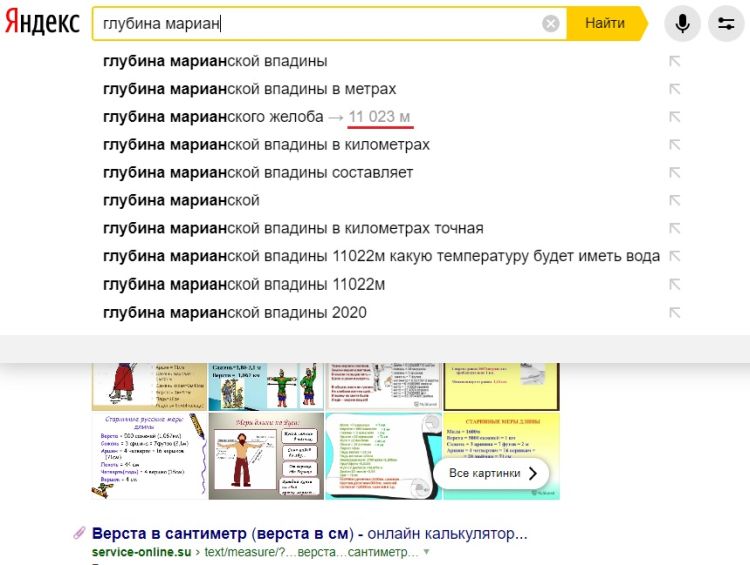
Если Вы не можете вспомнить, как выглядит тот или иной цвет, достаточно просто вбить его название в поисковик. И даже такой цвет как серо-буро-малиновый. Да, он существует на самом деле. Можете проверить прямо сейчас. Лайфхак может стать отличным помощником для художников и дизайнеров.
Рисунок: Яндекс: Возможность найти любой цвет
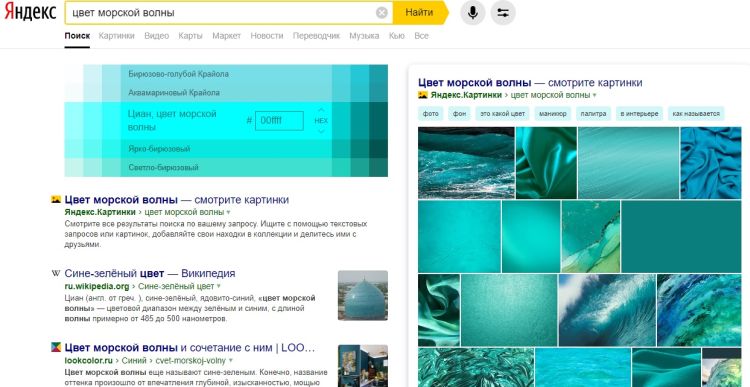
Если Вы являетесь ярым поклонником футбола, то эта фишка точно для Вас. Просто вбейте в поисковой строке названия команд, результат матча которых Вас интересует, а при необходимости добавьте конкретный год.
Рисунок: Яндекс: Календари футбольных матчей
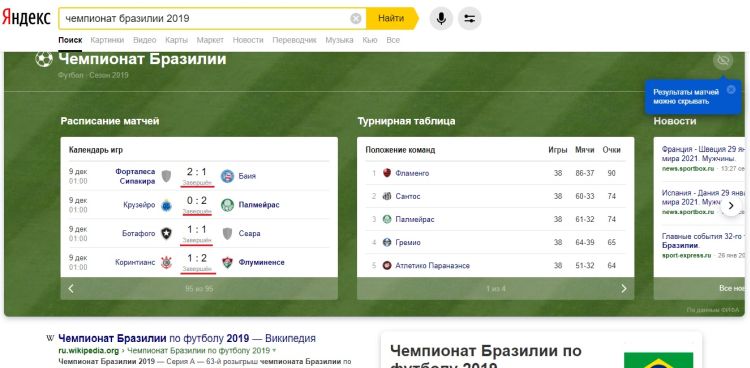
«Яндекс» - умная поисковая система, которая способна понимать пользователей с полуслова. Даже если Вы не можете конкретно сформулировать запрос, оставляя его туманным, поисковик все равно поймет Вас.
Рисунок: Яндекс понимает любые запросы
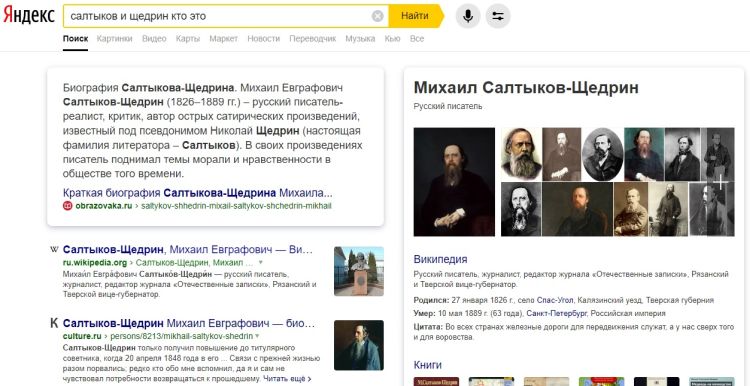
Конечно, сложно представить человека, чей смартфон не был бы оснащен калькулятором, однако бывает всякое. И если у Вас под рукой не оказалось такого помощника, то «Яндекс» запросто справится с решением задачи.
Рисунок: Яндекс: калькулятор
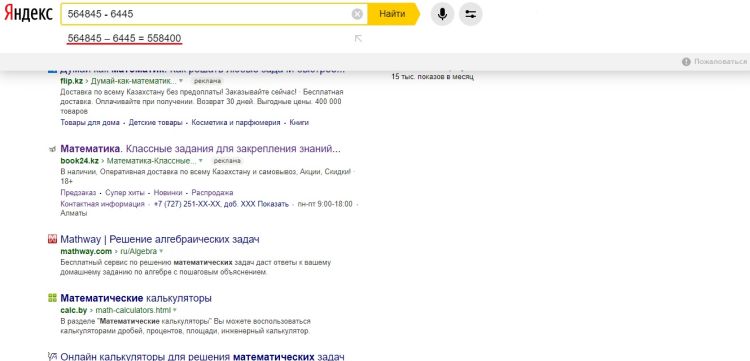
Поисковая система прекрасно знает о том, кто первым открыл Америку и чему равно расстояние от Земли до Солнца. Благодаря такой опции Вам не придется шерстить сайты в поисках нужной информации.
Рисунок: Яндекс: факты
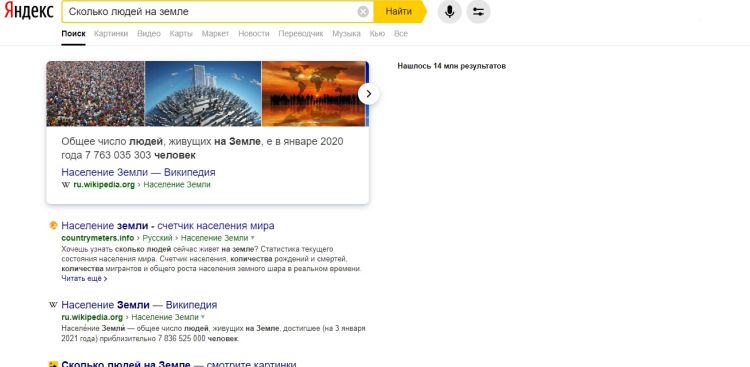
Согласитесь, часто случается, когда из головы просто вылетело какое-то слово и никак не удается вспомнить правильность его написания. Обратитесь к «Яндексу», он всегда готов помочь.
Рисунок: Яндекс поможет Вам с правописанием
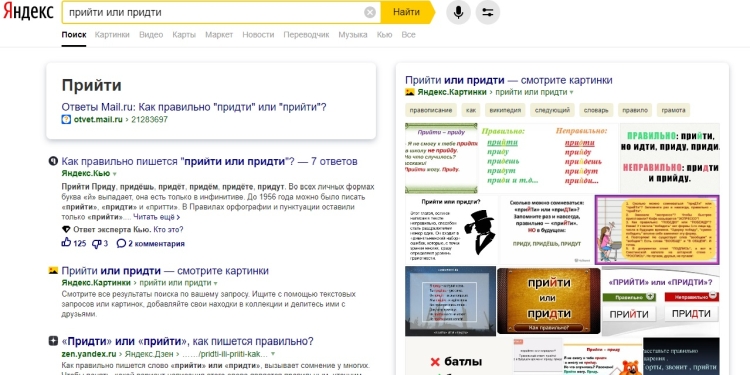
Нередко нам необходимо найти какую-то информацию именно по картинке или фотографии, однако мы не знаем, как сформулировать этот запрос. В этом случае нам на помощь приходит «поиск по фото». Если Вы сидите за ПК, то Вам необходимо перейти в раздел «картинки» и выбрать опцию «найти по фотографии». А дальше выбирайте тот способ, который Вам наиболее удобен: загрузить свое или вставить URL-адрес.
Рисунок: Яндекс: Поиск по фото
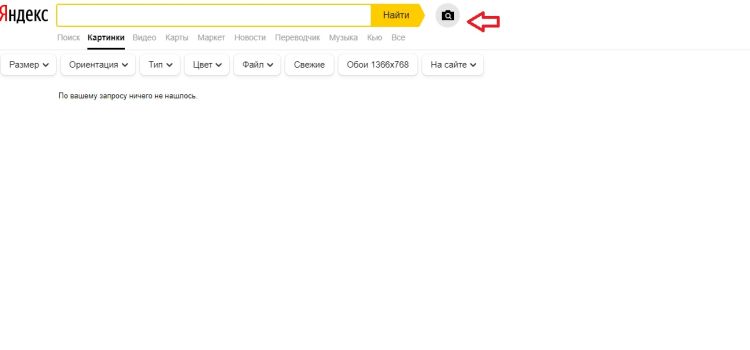
Вам больше не придется ломать голову над тем, в какой же социальной сети можно найти человека. Достаточно ввести его инициалы в строке поиска, после чего система сама предоставит Вам все имеющиеся сети с этим пользователем.
Рисунок: Яндекс: Поиск профилей в соц.сетях
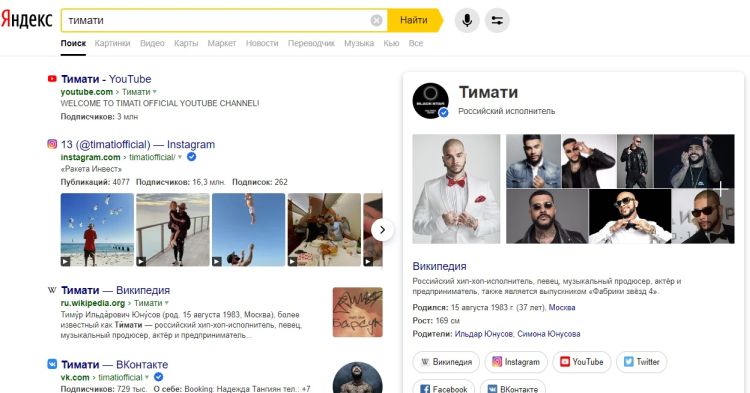
Если у Вас нет специального приложения или же Вы не можете временно им воспользоваться, то Вы всегда сможете вызвать такси в поисковике. Введите «Онлайн заказ Яндекс» и перейдите по первой ссылке.
Рисунок: Яндекс: Вызов такси
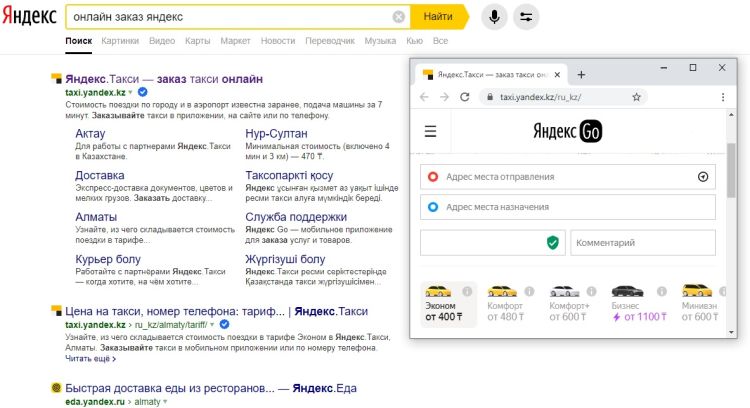
Устали каждый вечер ломать голову над тем, что посмотреть? Теперь Вы знаете, что «Яндекс» может предоставить Вам лучшие подборки фильмов, только попросите его об этом.
Рисунок: Яндекс: Поиск кино-подборок за любой год
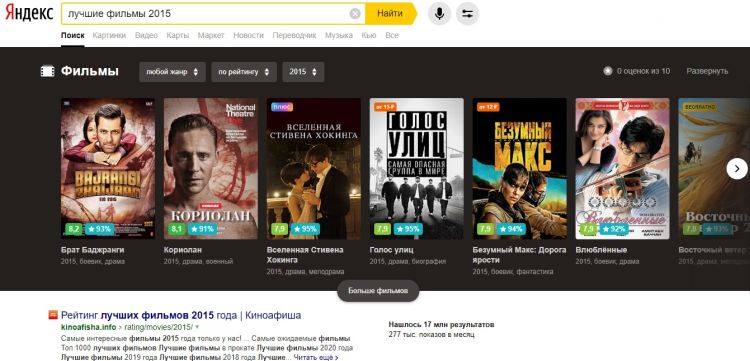
Достаточно ввести в строке поиска название любого сериала, и «Яндекс» выдаст Вам все имеющиеся в прокате сезоны, причем с сериями, расставленными по порядку. Удобно, согласитесь.
Рисунок: Яндекс: Простой поиск сериалов
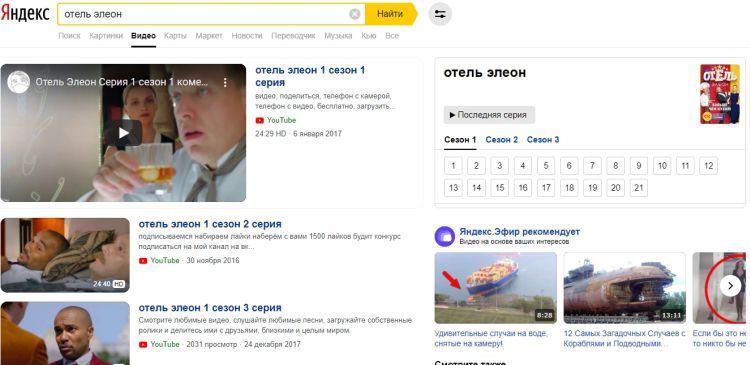
«Яндекс» имеет одну специфическую особенность при поиске информации. Особенность эта заключается в расширенных настройках. Чтобы их применить, необходимо сначала ввести сам запрос, и только потом можно будет задавать уточняющие параметры, нажав на соответствующую иконку на странице поиска.
Первая настройка, с которой мы сталкиваемся, – «регион». Уточнив ее, мы можем задать поисковику определенную географическую привязку.
После «региона» идет настройка языков. «Яндекс» способен распознать следующие несколько языков: английский, русский, казахский, украинский, белорусский, немецкий, французский, татарский, индонезийский и турецкий.
Рисунок: Яндекс: Расширенный поиск
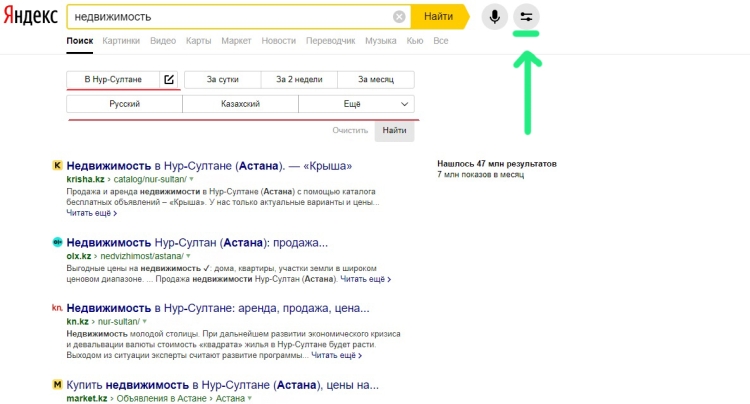
Можно использовать специальные символы и их комбинации, чтобы ускорить процесс поиска информации. Вот несколько основных знаков, которые сужают поисковое пространство.
Рисунок: Яндекс: точный поиск
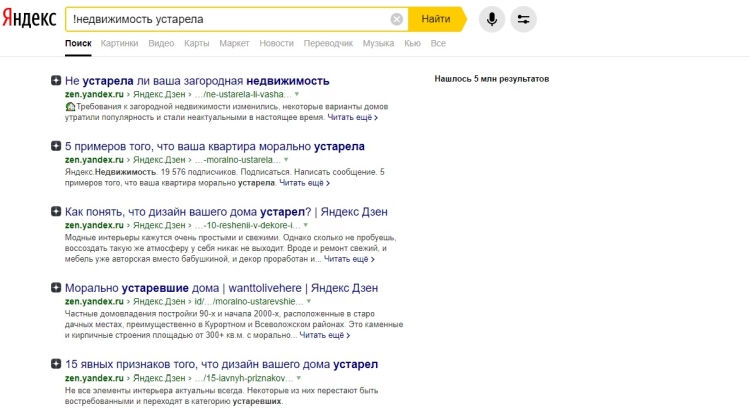
Рисунок: Яндекс: кавычки
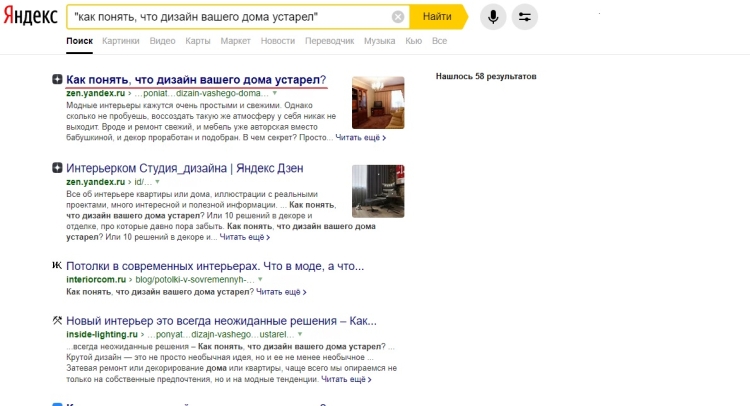
Рисунок: Яндекс: несколько ключей
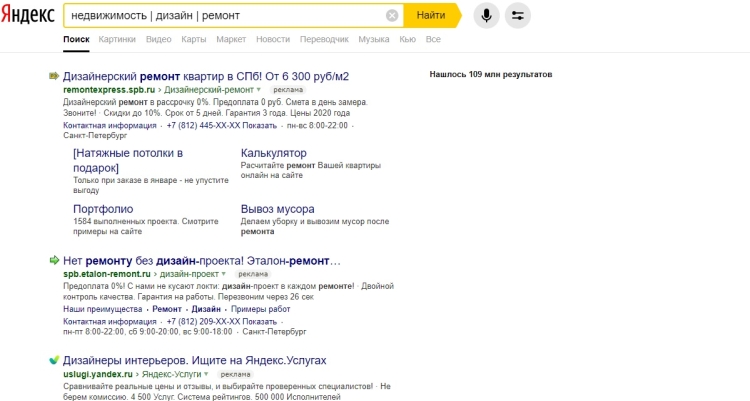
Рисунок: Яндекс: поиск по хосту
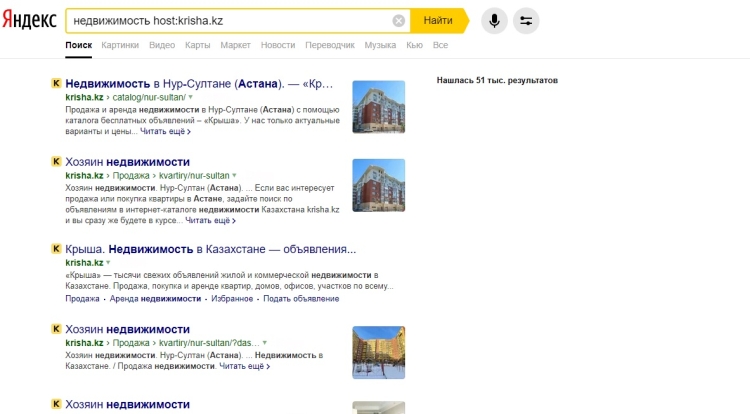
В «Яндекс» при поиске картинок, видео и новостей также можно выставлять определенные параметры. Вы можете указывать необходимый Вам размер изображений, сортировать данные по релевантности и свежести публикации, а также выбирать необходимый формат искомых документов. Просто нажмите на соответствующую иконку дополнительных параметров.
Рисунок: Яндекс: поиск картинок
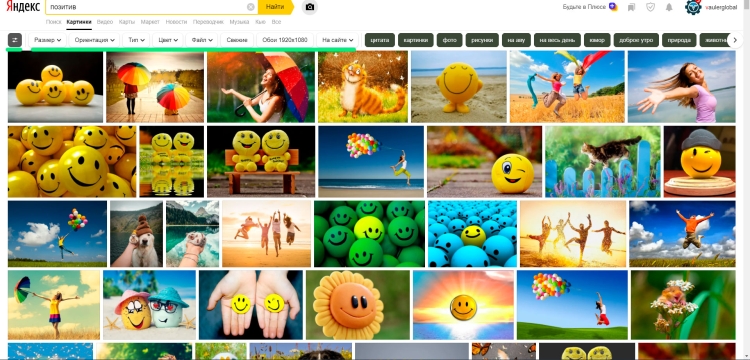
Рисунок: Яндекс: поиск видео
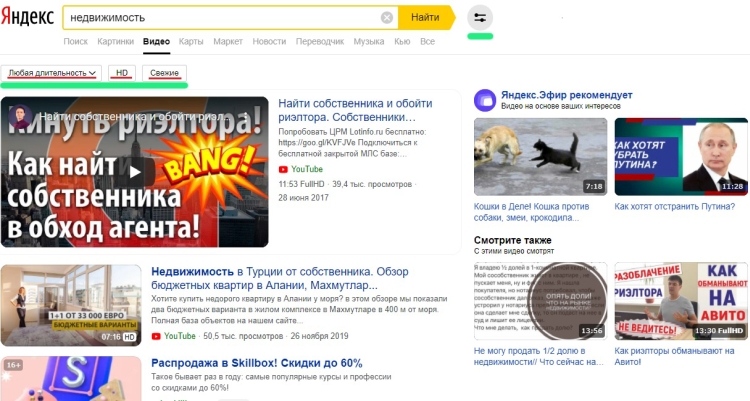
Рисунок: Яндекс: поиск новостей
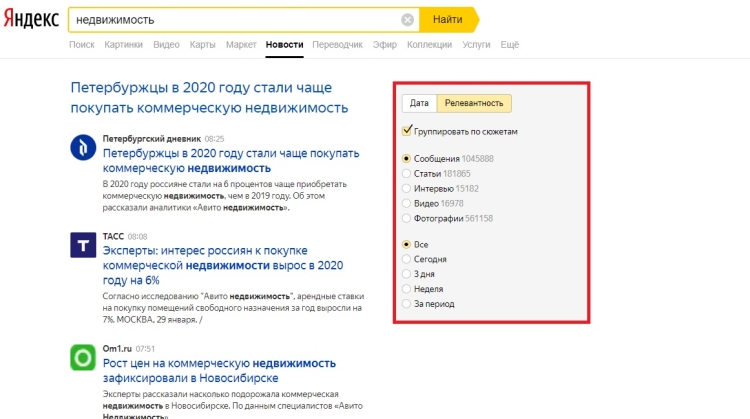
Существует специальное расширение Manual Geolocation для Google Chrome. Благодаря ему Вы сможете отметить на карте любую точку, и «Яндекс» будет думать, что Вы находитесь там. Такой трюк будет полезен тем, кто собирается в путешествие. Вы сможете заранее спланировать и построить свой маршрут.
Благодаря этому трюку Вы сможете найти интересующую Вас информацию на любом сайте и на любом языке. В поисковике необходимо ввести «запрос domain:ua lang:fr» Домен и язык Вы можете выбирать самостоятельно.
Вот несколько языковых кодов:
Например, сейчас мы нашли информацию о львах на казахстанских доменах на русском языке.
Рисунок: Яндекс: Доменные зоны и язык
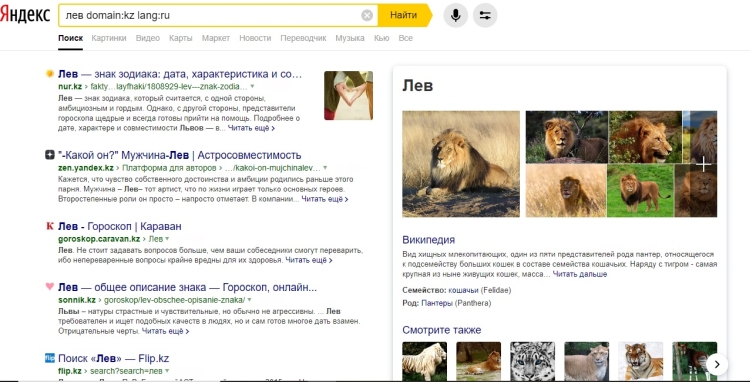
Иногда нам надо найти все данные относительно какого-либо запроса на одном единственном сайте. Чтобы найти интересующую Вас информацию на конкретном сайте, после запроса необходимо ввести site:название сайта.
Рисунок: Яндекс: Поиск по конкретным сайтам
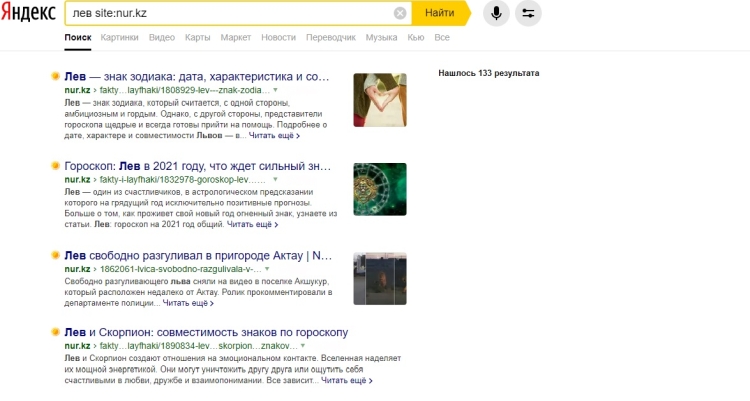
Предположим, что Вам необходимо найти страницу, статья на которой была загружена именно 17 мая 2017 года. В этом случае надо ввести сам запрос, а после вписать date:20170517.
Рисунок: Яндекс: Поиск страниц по дате
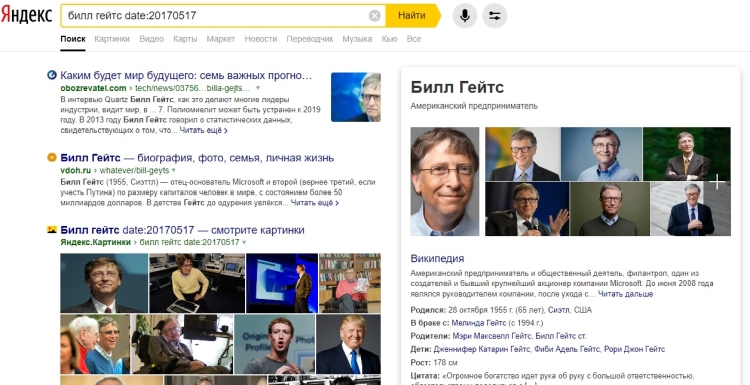
В «Яндекс» можно найти документы следующих типов:
Чтобы найти информацию в определенном формате, после ввода запроса необходимо добавить mime:наименование формата.
Рисунок: Яндекс: Поиск определенного типа файлов
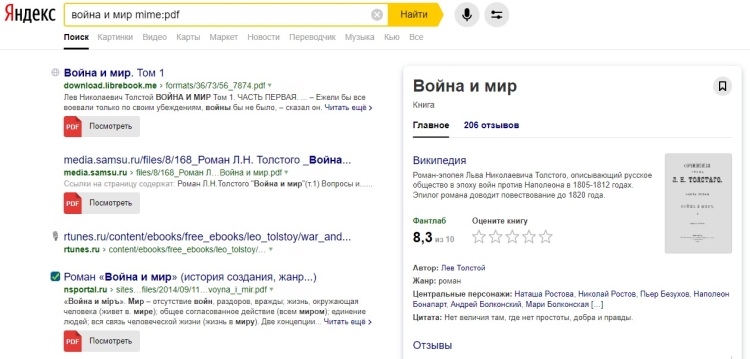
Такой поисковой трюк отлично подходит, если Вам необходимо найти точную информацию. Введите title:искомый запрос. Поисковик отобразит все заголовки, в которых содержатся такие же данные, как и в Вашем запросе.
Рисунок: Яндекс: Поиск по заголовку страницы
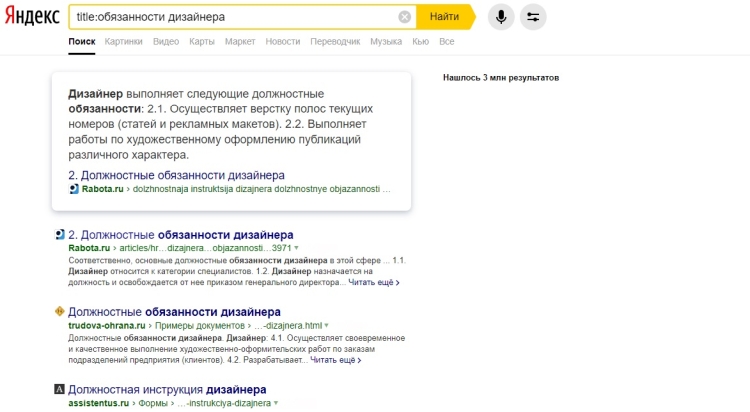
«Яндекс» может помочь Вам найти ссылки на определенные страницы. Для этого необходимо ввести inlink:”ссылка на сайт”. Однако стоит помнить о том, что, к сожалению, такой трюк можно провернуть далеко не со всеми сайтами.
Рисунок: Яндекс: Поиск по ссылкам на страницу